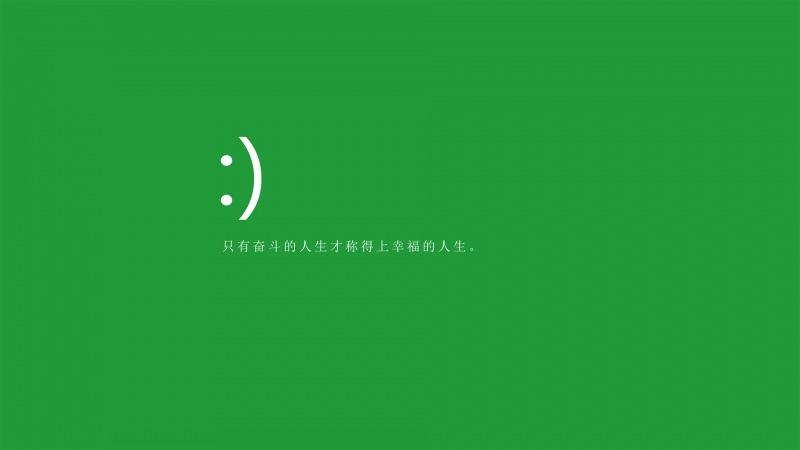第一部分:安装
1. 下载地址:
https://git-/download/win
如果速度慢, 使用 迅雷下载;
2. 点击安装, 然后下一步, 直到下面这个页面:
建议: 按照上面所示方式选中复选框 ;
3. 点击下一步, 直到出现这个页面:
建议: 这个页面是选择git使用的命令行, 建议使用第一个git自带的;
4. 点击下一步, 直到出现下面这个页面:关注公众号互联网架构师,回复关键字2T,获取最新架构视频
建议: 这个是选择行结束符, windows与linux行结束符不一致; 建议选择第一个, 这样git会自动转换;
5. 点击下一步, 直到出现下面这个页面:
建议: 选择命名行窗口, 建议第一个;
6. 点击下一步, 直到出现下面这个页面:
建议: 是否开启文件缓存, 选第一个; 点击install;
7. 安装成功后: 击桌面上的git快捷方式打开命名行, 运行git命名, 出现如下界面则成功:
第二部分: windows配置git SSH服务:
1. 生成SSH秘钥对:
命名行运行 : ssh-keygen -t rsa -C "你的邮箱地址";
2. 输入你的秘钥密码:
3. 找到这个文件:用记事本打开, 然后复制内容
4. 进入git, 从这里打开信息设置页面: 在这里添加生成的秘钥;
第三部分:配置全局用户名和邮箱
1.命令行运行以下指令:
git config --global user.name "你的用户名"
git config --global user.email "你的邮箱"
第四部分: IDEA配置
1. 配置git路径
2.新建一个项目: TestGit, src下创建一个HelloWorld.java文件,
项目路径:C:\Users\Administrator\Desktop\code\TestGit
3. 打开github, 新建仓库TestGit;
2. 打开项目所在文件夹, 在文件夹上右键运行: git bash here
3. 命名行依次运行以下命名:
git initgitaddsrcgit commit -m"first commit"git remoteaddorigin /mw138/TestGit.gitgit push -uorigin master
4. 如果不出错误提示输入用户名, 密码:
5. 输入用户名密码后,开始提交,出现下面提示则成功
6. 打开github验证: 可以看出确实提交上去了
7. 至此, 该项目已经加入到了github的版本控制, 在idea上可以进行提交和更新了;
新建一个Test文件, 然后提交到版本库, 步骤如下:
idea上: vcs --> git --> push
注意事项:
1.如果第一次使用git, idea会提示输入github用户名, 密码;
2.如果出现提示 提示没有本地分支, 运行以下命名:
git branch --set-upstream master origin/master
至此:大功告成!!!
作者:it专业户
来源:/java-maowei